- Тип техники
- Бренд
Просмотр инструкции автомагнитолы Pioneer AVH-X1600DVD, страница 28
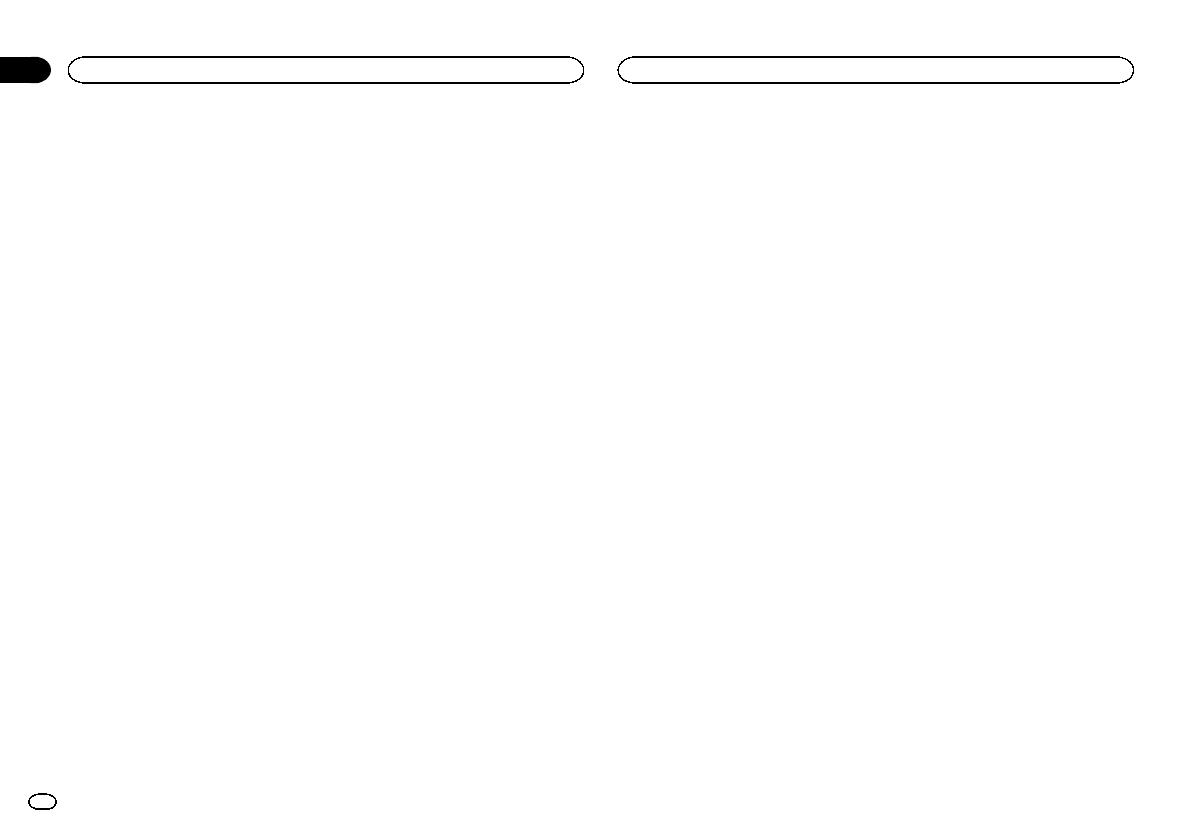
Функции MIXTRAX
MIXTRAX - это оригинальная технология для
создания миксов нон-стоп на основе Вашей
аудиотеки, дополненная эффектами сведе-
ния, как будто миксы из вашей музыки соз-
дает настоящий ди-джей.
Функции MIXTRAX EZ
На этом устройстве можно воспроизводить
аудиофайлы с iPod/USB.
Функция MIXTRAX EZ используется для до-
бавления разнообразных звуковых эффект-
ов в паузах между композициями. Она
позволяет слушать музыку нон-стоп.
! Эта функция доступна только во время
воспроизведения файла на устройстве
USB или композиции на iPod.
! Эта функция недоступна, если для режи-
ма управления выбрана настройка
App Mode.
! Для некоторых файлов/композиций воз-
можность добавления звуковых эффект-
ов отсутствует.
! Для некоторых файлов/композиций вос-
произведение нон-стоп может быть не-
возможным.
Примечание
Эта функция не работает, если выбрано USB
MTP.
Включение MIXTRAX EZ
% Нажмите MIXTRAX EZ.
См.
Клавиша MIXTRAX EZ
на стр.18и 24.
Выбор режима MIXTRAX
Включите эту функцию для воспроизведения
аудиофайлов с помощью MIXTRAX.
1 Чтобы вернуться в главное меню, на-
жмите клавишу возврата в главное меню.
2 Нажмите клавишу настроек системы,
чтобы открыть меню системы.
3 Нажмите Настройки MIXTRAX в меню
системы.
Отобразятся элементы настройки MIXTRAX.
! Режим коротк. воспр. – если этот режим
включен, выберите длительность вос-
произведения композиции.
60с (60 с.)—90с (90 с.)—120с (120 с.)—
150с (150 с.)—180с (180 с.)—Случайный
(произвольная)—Off (выкл.)
Если выбрано Случайный, время вос-
произведения изменяется в произвольном
порядке между 60 с., 90 с., 120 с., 150 с. и
180 с. при изменении композиции.
! Эффекты дисплея – Если режим Эф-
фекты дисплея включен, заставка будет
двигаться в соответствии с музыкальным
жанром.
! Эффект врезка – Если режим Эффект
врезка включен, звуковые эффекты будут
вставляться между композициями.
! Настройки эффектов – используйте На-
стройки эффектов, чтобы настроить зву-
ковой эффект, который вы хотите
вставить между композициями.
Настройка звукового эффекта
Можно изменить настройки для стандартных
звуков и звуковых эффектов.
Существует шесть стандартных звуков, кото-
рые можно вставить между композициями.
Звуковой эффект сигнализирует об оконча-
нии текущей композиции по списку и начале
следующей.
Стандартные звуки и звуковые эффекты за-
программированы как комбинации звуков
MIXTRAX.
Стандартные звуки
! Фазер – стандартный звук, напоминаю-
щий шум волн.
! Ролл – стандартный звук, повторяющий
воспроизведение определенного звука.
! Проигр. диск. – стандартный звук, вос-
производящий скретч ди-джея.
! Изгиб2 – мощный звуковой эффект, вос-
производящий усиливающийся и зату-
хающий шум реактивного двигателя.
! Реверберация – стандартный звук, соз-
дающий эффект реверберации.
! Эхо2 – стандартный звук, создающий эф-
фект эхо.
Звуковые эффекты
! Переход – звуковой эффект постепенно-
го усиления и затухания между компози-
циями.
! Изгиб1 – мощный звуковой эффект, вос-
производящий усиливающийся и зату-
хающий шум реактивного двигателя.
! Эхо1 – звуковой эффект, создающий эф-
фект эхо.
! Петля – звуковой эффект, воспроизводя-
щий отрывок из музыкальной компози-
ции.
Примечание
Переход нельзя выбрать для аудиофайлов
на iPod.
Настройка запрограммированных
звуков и звуковых эффектов с
использованием клавиш
предварительной настройки
Звуковые эффекты Standard и Simple уже
запрограммированы по умолчанию.
% Нажмите Standard или Simple, чтобы
проверить настройки.
Зарегистрированный звуковой эффект уста-
навливается в качестве запрограммирован-
ного для выбранной клавиши.
Регистрация звуков и звуковых
эффектов в качестве
запрограммированных
Регистрирует выбранную комбинацию звуков
и звуковые эффекты для Custom.
Нажмите Пользовательский для быстрой
установки выбранного звука или звукового
эффекта.
1 Нажмите Пользовательский.
2 Установите флажок для нужного зву-
кового эффекта, нажав соответствующую
функцию на экране.
Отмеченный флажком звуковой эффект ре-
гистрируется в качестве предварительной
настройки в Custom.
Примечания
! Если звуковой эффект отмечен на экране
выбора между Standard и Simple, автома-
тически откроется экран Custom, и звуко-
вой эффект будет зарегистрирован в
Custom.
! Для примера можно прослушать стан-
дартные звуки, нажав на значок громкого-
ворителя.
Использование MIXTRAX
28
Раздел
Использование MIXTRAX
Ru
13
Ваш отзыв будет первым



